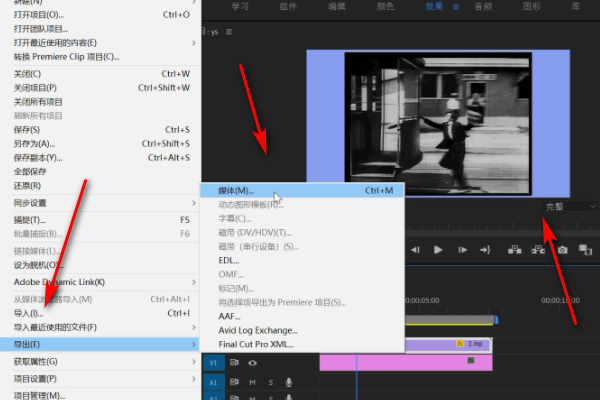如何让本地视频略缩图显示第一帧
点击“编辑”,“视频选项”,“帧定格选项”。在弹出的帧定格选项对话框中,“定格位置”选择“源时间码”后点击“确定”即可,详细步骤:
1、打开pr,新建一个浅色的颜色遮罩并拖入时间轴上。
2、导入视频素材拖入时间轴上,并选中它在效果控件对话框中把视频大小做相应修改。
3、视频编辑完毕,导出视频,在保存的文件夹中选择特大图标,可以看到该视频的预览图是这样的。
4、回到pr,再次拖动视频到另外一个和上面两个画面有明显区别的帧后,鼠标移动到上部工具栏,依次点击“编辑”,“视频选项”,“帧定格选项”。
5、在弹出的帧定格选项对话框中,“定格位置”选择“源时间码”后点击“确定”。
6、再次导出视频,观看导出视频的缩略图,可以看到这次的视频缩略图和我们定格位置的画面一致。
声明:本网站引用、摘录或转载内容仅供网站访问者交流或参考,不代表本站立场,如存在版权或非法内容,请联系站长删除,联系邮箱:site.kefu@qq.com。
阅读量:39
阅读量:30
阅读量:90
阅读量:61
阅读量:75